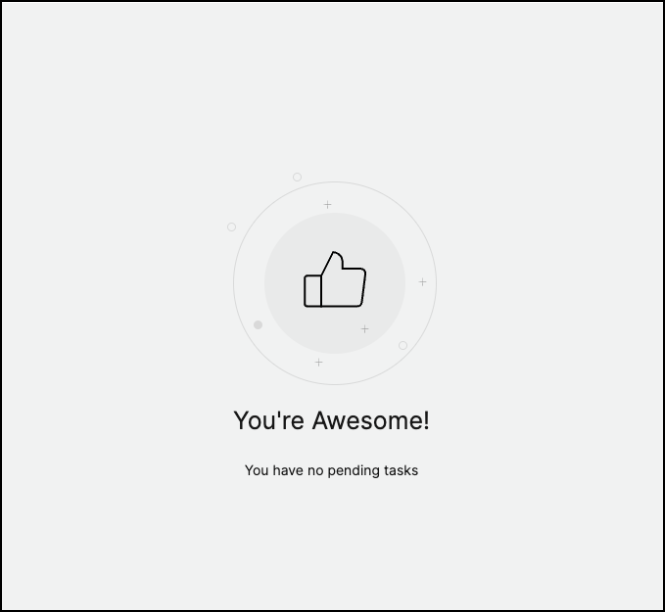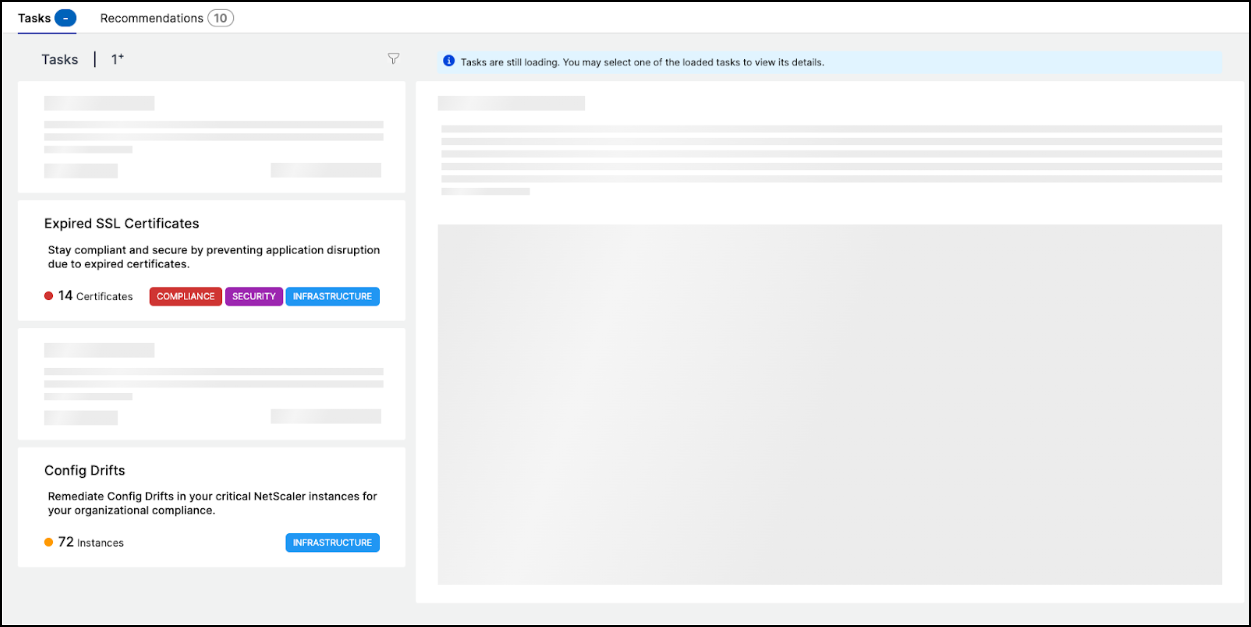実行可能なタスクと推奨事項
注:
「To Do」タブは「推奨事項」に名称変更されました。「推奨事項」では、既存のタスクを引き続き確認し、「ガイド付き」をクリックしてタスクを完了できます。
「アーカイブ」タブは利用できなくなりました。代わりに、リストから推奨事項を「却下」することを選択できます。
何百ものNetScalerインスタンスが検出され、各インスタンスから複数の仮想サーバー(アプリケーション)が構成されている場合があります。管理者として、NetScalerインスタンスとアプリケーションのすべてが効率的に管理され、優先順位付けとトラブルシューティングを改善するための洞察が得られるようにする必要があります。
インフラストラクチャをさらにスケールアップするにつれて、インスタンスやアプリケーションに影響を与え、即座の注意が必要な重要な問題に焦点を当てる必要も出てくるかもしれません。また、NetScaler Consoleの展開が効率的で、安全で、準拠していることを確認する必要があります。現在の利用状況とサブスクリプションに基づいて、NetScaler Consoleの「タスク」機能を使用すると、即座に対応する必要がある実行可能な「タスク」と、効率的な展開を確実にするための「推奨事項」の両方を表示できます。
管理者として、これらの実行可能な「タスク」と「推奨事項」を使用することで、次のことが可能になります。
-
即座の対応が必要な観測事項や問題について、即座に可視化できます。
-
NetScaler Consoleがタスクを検出したときに通知を受け取り、積極的に対応できるように通知を設定できます。
-
NetScaler ConsoleとNetScalerインスタンスの効率的な展開を実現できます。
-
重要な問題の特定にかかる重要な時間と労力を削減できます。
-
NetScaler Consoleのすべての機能を使用していることを確認し、製品の発見と、展開の効率的な管理のために製品が推奨する機能を有効にできます。
NetScaler Console GUIから、「タスク」をクリックして「タスク」と「推奨事項」の両方を表示します。
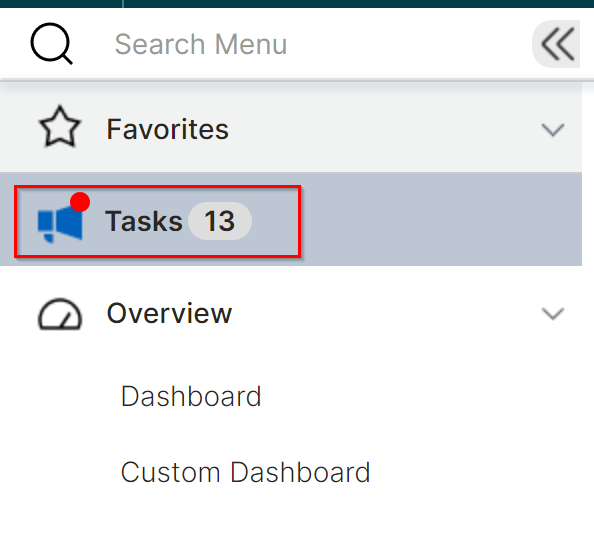
-
タスク - 即座の注意と対応が必要なタスクのリストを表示できます。インフラストラクチャをスケールアップするにつれて、セキュリティ侵害につながるような重要な問題が見過ごされる可能性があります。たとえば、CVEを持つNetScalerインスタンスは即座の注意が必要であり、インスタンスが推奨されるビルドとバージョンで実行されていることを確認するために即座に対応する必要があります。「タスク」では、これらの洞察をすぐに得ることができます。現在の利用状況に基づいて、合計5つのタスクを表示できます。タスクは重要度(クリティカルと中)に基づいて表示されます。
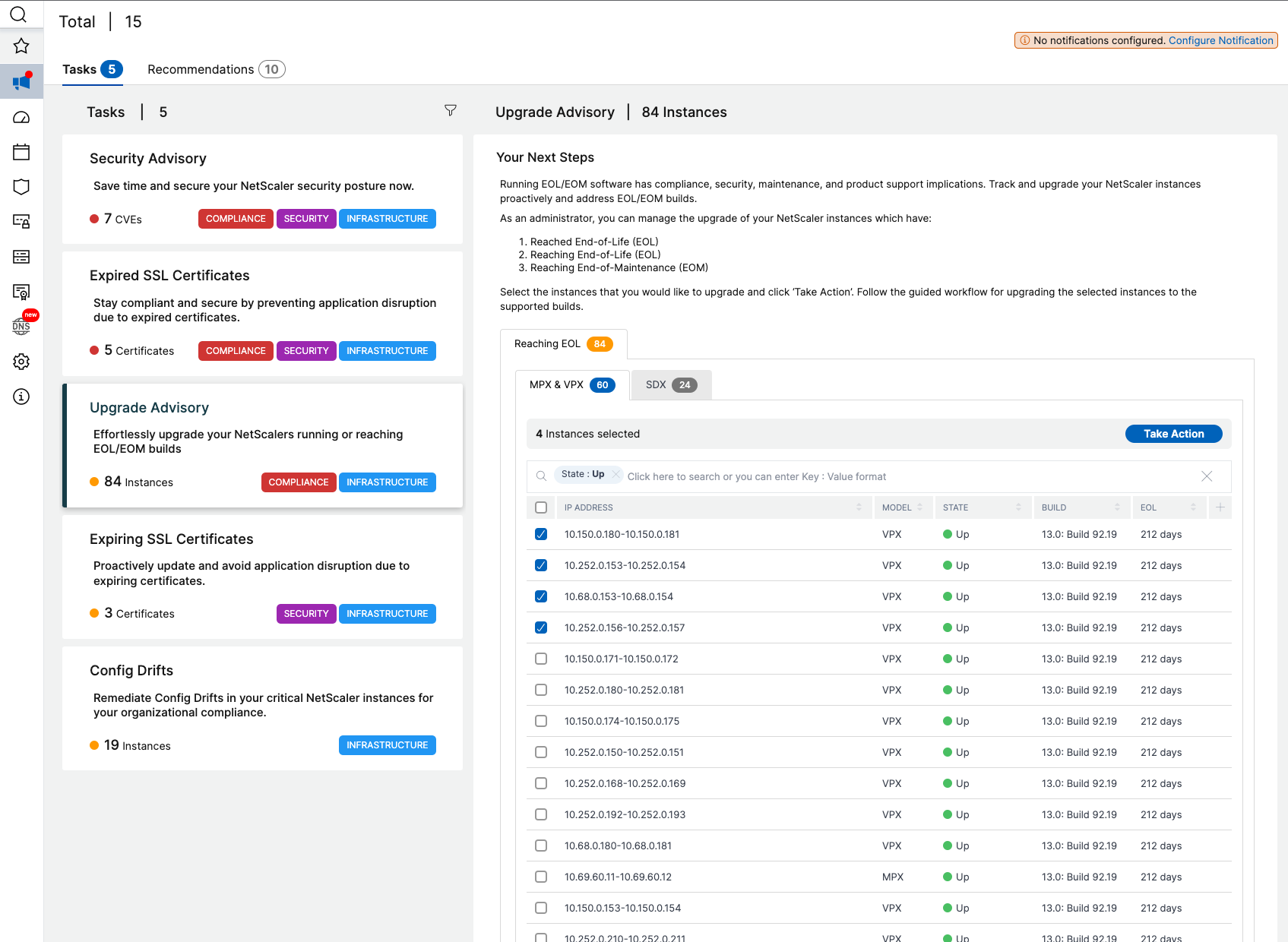
-
推奨事項 - 現在の利用状況に基づいて、NetScaler Consoleの展開を改善するための特定の推奨事項を提供します。「ガイド付き」オプションを使用して、任意の推奨事項を完了できます。「ガイド付き」オプションを使用して完了した推奨事項は「完了済み」に移動されます。また、任意の推奨事項を却下することもでき、それらは「却下済み」カテゴリに移動されます。却下された推奨事項を表示するには、「ステータス別」フィルターを使用し、「却下済み」を選択してそれらの却下された推奨事項を表示します。
「カテゴリ別フィルター」を使用して、カテゴリ(インフラストラクチャ、アプリケーション、セキュリティ)に基づいて特定の推奨事項をフィルターすることもできます。または、「検索」バーを使用して、最初の数文字を入力してタスクを絞り込むこともできます。
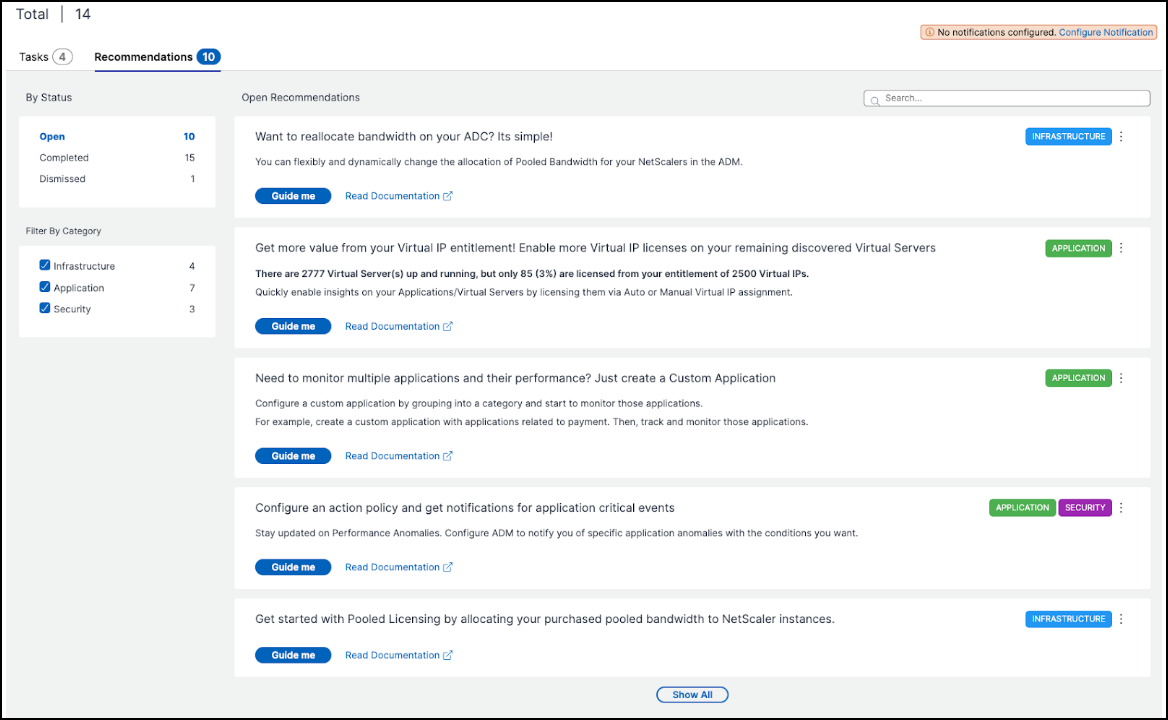
タスク
「タスク」では、現在のNetScaler Consoleの展開に応じて、次の4つのタスクを表示できます。
-
期限切れSSL証明書 – NetScaler Consoleにインストールされている期限切れのSSL証明書に関する情報を提供します。このタスクを選択すると、次のタブが表示されます。
-
未使用の証明書を削除: どのNetScalerインスタンスでも使用されていない証明書を表示します。タスクを完了するには、未使用の証明書を確認し、証明書を選択して「表示して削除」をクリックします。
推奨されるアクション: 「インフラストラクチャ > SSLダッシュボード > SSL証明書 - 期限切れ」にリダイレクトされます。証明書を削除するには、「削除」をクリックします。証明書を更新する場合は、証明書を選択して「更新」をクリックします。詳細については、「インストール済み証明書を更新する方法」を参照してください。
-
証明書を更新: すでに期限切れになっている証明書を表示します。タスクを完了するには、証明書を確認し、証明書を選択して「表示して更新」をクリックします。
推奨されるアクション: 「インフラストラクチャ > SSLダッシュボード > SSL証明書 - 期限切れ」にリダイレクトされます。証明書を選択して「更新」または「削除」をクリックします。詳細については、「インストール済み証明書を更新する方法」を参照してください。
-
-
期限切れ間近のSSL証明書 – 期限切れ間近のSSL証明書に関する情報を提供します。
推奨されるアクション: このタスクを選択すると、有効期限までの日数に基づいてタブが表示されます。タスクを完了するには、タブから証明書を選択し、「表示して更新」をクリックします。「インフラストラクチャ > SSLダッシュボード」の関連ページにリダイレクトされます。証明書を選択して「更新」をクリックします。詳細については、「インストール済み証明書を更新する方法」を参照してください。
-
構成ドリフト – NetScalerインスタンスにおける構成の差異(保存済みと実行中の差分、テンプレートと実行中の差分)に関する情報を提供します。このタスクを選択すると、次のタブが表示されます。
-
未保存の構成を持つインスタンス: 未保存の構成を持つインスタンスを表示できます。タスクを完了するには、インスタンスを選択し、「表示して構成を保存」をクリックします。
推奨されるアクション: 「インフラストラクチャ > 構成 > 構成監査 > 監査レポート」にリダイレクトされ、未保存の構成を持つインスタンスを表示できます。このタスクを完了するには、「構成を保存」をクリックします。詳細については、ドキュメントを参照してください。
-
テンプレートからのドリフトがあるインスタンス: テンプレートの差異があるインスタンスを表示できます。タスクを完了するには、インスタンスを選択し、「表示して正しいコマンドを実行」をクリックします。
推奨されるアクション: 「インフラストラクチャ > 構成 > 構成監査 > 監査レポート」にリダイレクトされ、テンプレートの差異があるインスタンスを表示できます。タスクを完了するには、ドキュメントに従ってください。
-
-
セキュリティアドバイザリ – NetScalerインスタンスに影響を与えているCVEに関する情報を提供します。このタスクを選択すると、次のタブが表示されます。
-
検出されたCVE: 検出されたCVEと、そのCVEに影響を受けているNetScalerインスタンスを表示します。このタスクを完了するには、CVEを選択し、「表示して修復」をクリックします。
推奨されるアクション: 「インフラストラクチャ > インスタンスアドバイザリ > セキュリティアドバイザリ」の「セキュリティアドバイザリ」ページにリダイレクトされます。タスクを完了するには、ドキュメントに従ってください。
-
影響を受けるインスタンス: CVEの影響を受けているNetScalerインスタンスを表示します。タスクを完了するには、インスタンスを選択し、「表示して修復」をクリックします。
推奨されるアクション: 「インフラストラクチャ > インスタンスアドバイザリ > セキュリティアドバイザリ」の「セキュリティアドバイザリ」ページにリダイレクトされます。タスクを完了するには、ドキュメントに従ってください。
-
-
アップグレードアドバイザリ: 90日以内にEOL(End of Life)またはEOM(End of Maintenance)に達した、または達する予定のNetScalerインスタンスに関する情報を提供します。
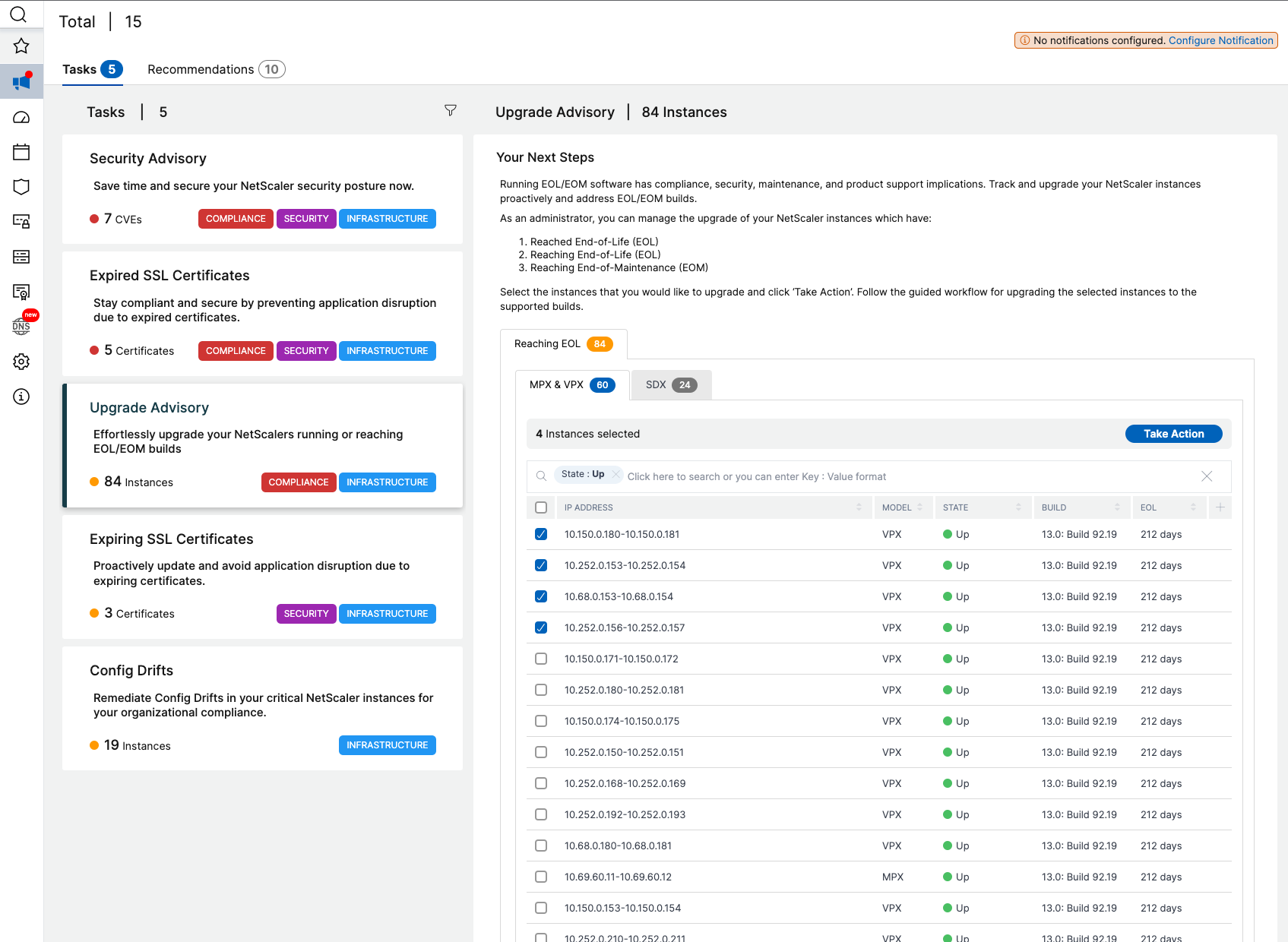
推奨されるアクション: 「アクションを実行」をクリックし、インスタンスを推奨されるビルドにアップグレードします。
-
SSL A+評価アップグレード: A+評価に準拠していないアプリケーションに関する情報を提供します。
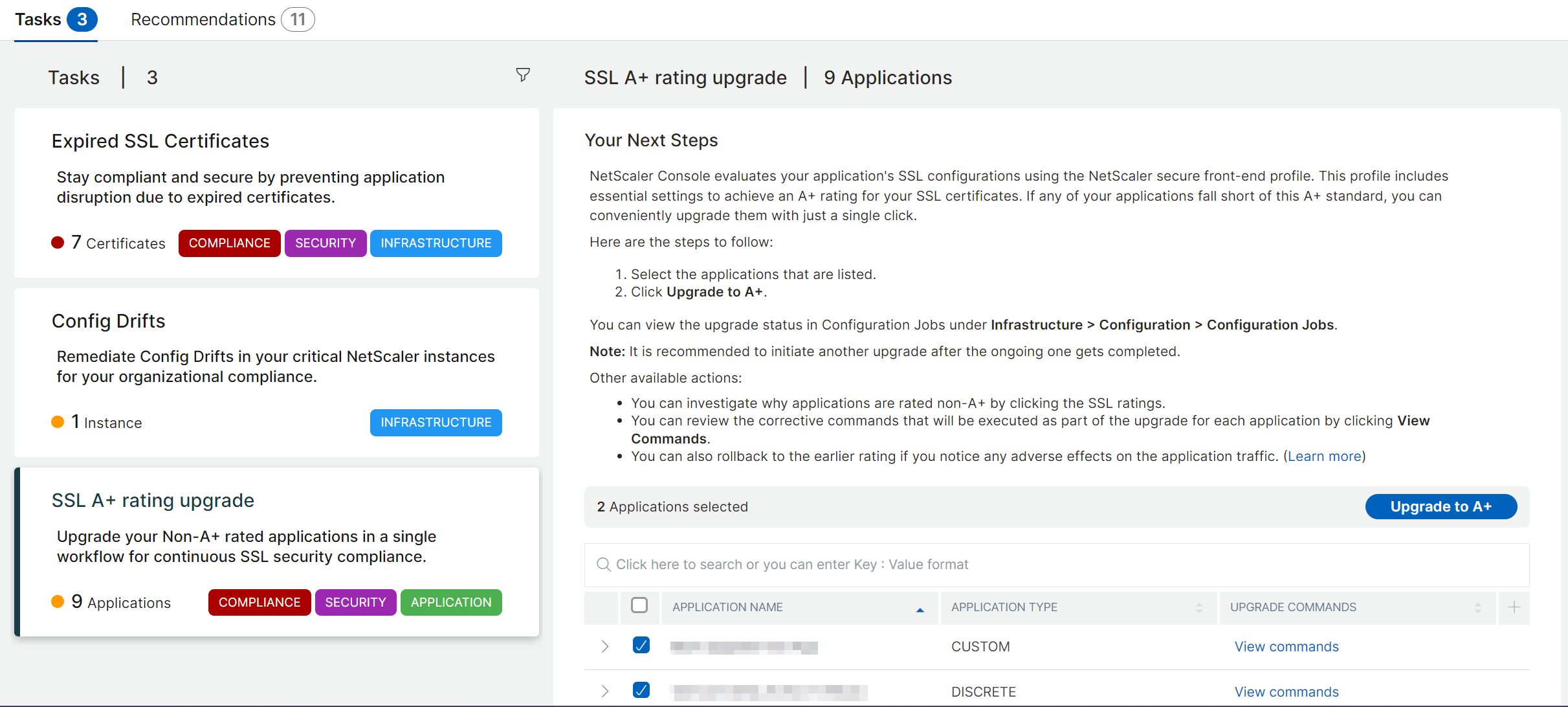
推奨されるアクション: リストからアプリケーションを選択し、「A+にアップグレード」をクリックします。
アップグレードが成功すると、次の成功メッセージが表示されます。
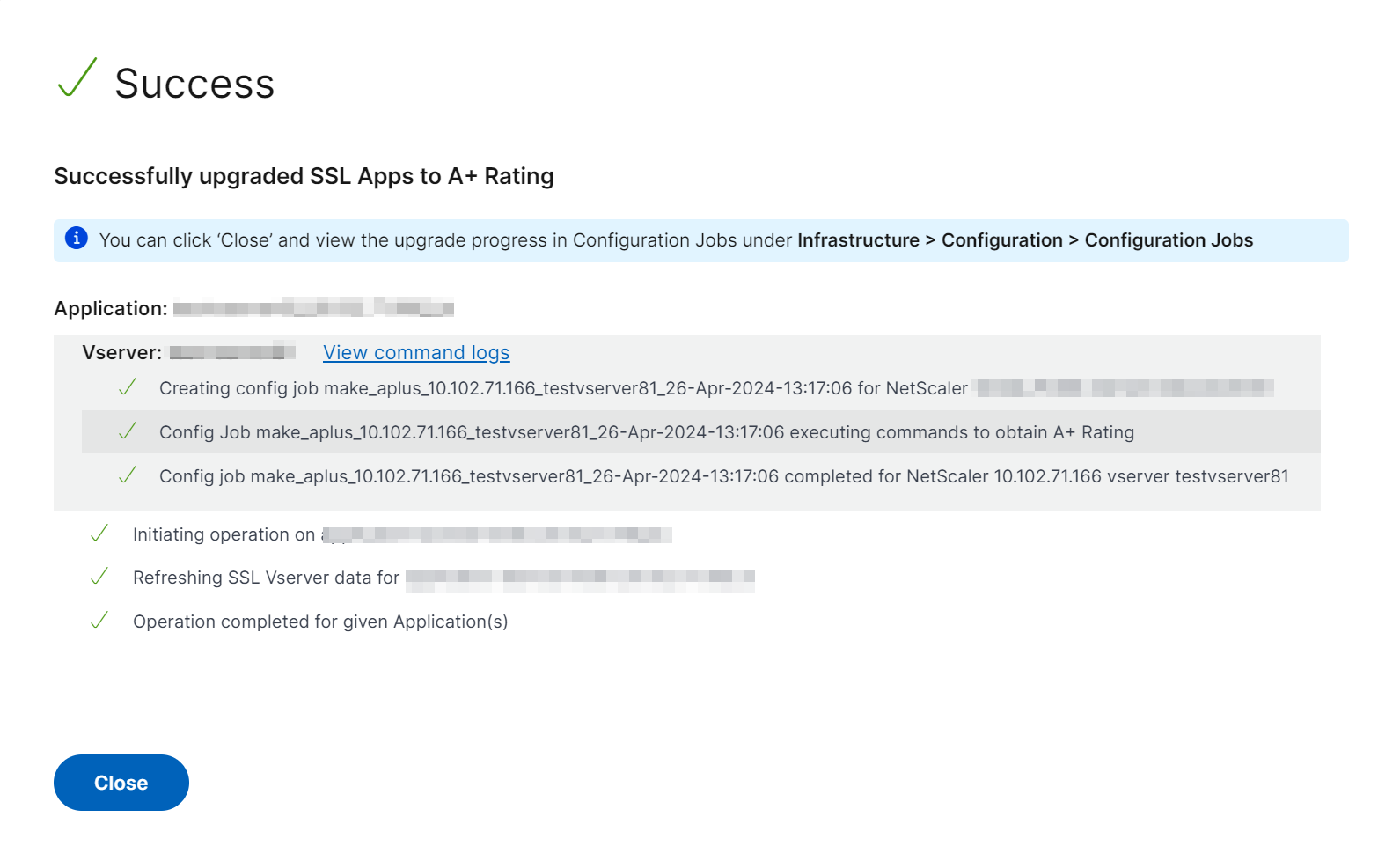
アップグレードが完了すると、アプリケーションの詳細はタスクから削除されます。
注意点:
-
選択されたアプリケーションの数に応じて、アップグレード完了プロセスの所要時間は異なる場合があります。
-
アップグレードプロセスを開始した後、進行中のプロセスが完了してから別のアップグレードプロセスを開始することをお勧めします。
-
アップグレードプロセスのステータスは、「インフラストラクチャ > 構成 > 構成ジョブ」でも確認できます。
-
アップグレードプロセスが成功しなかった場合は、「インフラストラクチャ > 構成 > 構成ジョブ」でステータスを確認できます。タスクから再度アップグレードプロセスを開始できます。
-
一括アップグレードを実行し、1つ以上のアプリケーションのアップグレードに失敗した場合、タスクには失敗したアプリケーションの詳細のみが表示されます。再度アップグレードプロセスを開始して完了できます。
-
注:
- NetScaler Consoleに保留中のタスクがない場合、次のページが表示されます。
- 一部のシナリオでは、すべてのインスタンスでチェックが実行されるため、すべてのタスクをロードするのに時間がかかる場合があります。
推奨事項
次の表は、NetScaler Console GUIで表示できる推奨事項について説明しています。
注
プールライセンスの場合、既存のプールライセンスエンタイトルメントに基づいて推奨事項が表示されます。
| 推奨事項名 | GUIでタスクが表示されるタイミング |
|---|---|
| NetScalerインスタンスの追加 | NetScaler Consoleにオンボードした後、NetScalerインスタンスが検出されていない場合。 |
| NetScaler Consoleの最大機能を活用するための外部エージェントの追加 | 外部エージェントが構成されていない場合。組み込みエージェントから開始できますが、分析、プールライセンスなどのすべての機能を使用するには外部エージェントが必要です。 |
| 組み込みエージェントから外部エージェントへのNetScalerの登録 | Service Connectワークフローを使用してNetScaler Consoleにオンボードした後、NetScalerインスタンスは組み込みエージェントを使用してオンボードされます。これらのNetScalerインスタンスを外部エージェントに登録して、分析、プールライセンスなどのすべての機能を使用できます。 |
| NetScalerで帯域幅を再割り当てしますか?簡単です! | プールライセンスがNetScaler GUIで割り当てられており、それらのNetScalerインスタンスがNetScaler Consoleで検出されている場合、NetScaler Consoleを使用して再割り当てを行うことができます。 |
| 主要なエンタープライズユーザーに対するきめ細かなロールベースアクセスを有効にする | NetScaler Consoleでロールベースアクセス制御(RBAC)がまだ構成されていない場合。 |
| ルールを構成して、NetScalerインスタンスの重要なイベントを見逃さないようにする | カスタムイベントルールがまだ構成されていない場合。 |
| 複数のアプリケーションとそのパフォーマンスを監視する必要がありますか?カスタムアプリケーションを作成するだけです | カスタムアプリケーションがまだ構成されていない場合。 |
| アプリケーションの重要なイベントを通知し、見逃さないようにする | アプリスコアの偏差、サーバー処理時間、クライアントネットワーク遅延、サーバーネットワーク遅延、または応答時間に対してアクションポリシーが構成されていない場合。 |
| アプリケーションの停止を回避し、アプリケーション内の期限切れSSL証明書を見逃さないようにする | 期限切れSSL証明書に対してアラートまたは通知が構成されていない場合。 |
| セキュリティアドバイザリ - NetScalerインスタンスをCVEと緩和策で最新の状態に保つ | NetScalerインスタンスにCVEの影響がある場合。 |
| エンタープライズポリシーを構成し、逸脱がないか監視する | SSLエンタープライズ設定が変更されていない、またはデフォルトのままの場合。 |
| 手動でタスクを繰り返していますか?構成ジョブを作成し、複数のNetScalerインスタンスに適用する | 「構成ジョブ」タスクがまだ構成されていない場合。 |
| 選択したカスタムインジケーターを選択して、インスタンススコアを管理および監視する | 「インスタンススコア設定」のデフォルト設定と閾値が変更されていない場合。 |
| 選択したカスタムインジケーターを選択して、アプリケーションスコアを追跡する | アプリダッシュボードのアプリスコアコンポーネントがデフォルトで使用されており、カスタマイズが行われていない場合。 |
| プライベートIPブロックを追加して、Geoマップでクライアント要求を視覚化する | IPブロックが構成されていない場合。プライベートIP/範囲に基づいてGeoマップでクライアント要求をマッピングおよび視覚化するためにIPブロックを作成できます。 |
| AppSec違反をリアルタイムでSplunkにサブスクライブおよびエクスポートする | NetScaler ConsoleでSplunk統合がまだ構成されていない場合。 |
| Kubernetesサービスにデフォルトの閾値をカスタマイズまたは新しい閾値を作成する | サービスグラフでデフォルトの閾値のみが使用されており、サービスに単一または二重の閾値が適用されていない場合。 |
| 通知プロファイルを事前に構成し、通信先に通知を受け取る | 通知プロファイルがまだ構成されていない場合。 |
| 定期的なエクスポートをスケジュールし、インフラストラクチャの詳細に関する通知を受け取る | 「インフラストラクチャ > インスタンス」でエクスポートスケジュールがまだ構成されていない場合。 |
| ServiceNowをお持ちで、ADMとの統合を検討していますか? | NetScaler ConsoleでServiceNow統合がまだ構成されていない場合。 |
| VenafiとADMを使用してSSL証明書管理を自動化する | NetScaler ConsoleでVenafiサーバーがまだ構成されていない場合。 |
| 期限切れになる前にプールライセンスを更新する | 既存のライセンスが30日以内に期限切れになる場合。 |
| 購入したプール帯域幅をNetScalerインスタンスに割り当てて、プールライセンスを開始する | プールライセンスエンタイトルメントの割り当てをまだ開始していない場合。 |
| より多くのプール帯域幅容量の購入を検討する | プール帯域幅エンタイトルメントの90%以上を利用している場合。 |
| 現在のプール帯域幅エンタイトルメントが十分に活用されていません。確認し、さらに割り当てることを検討する | プールライセンス割り当ての利用率が70%未満の場合。 |
ガイド付きワークフローを使用して推奨事項を完了する方法
任意のイベントのルールを構成したいとします。次のタスクに対して「ガイド付き」をクリックします。
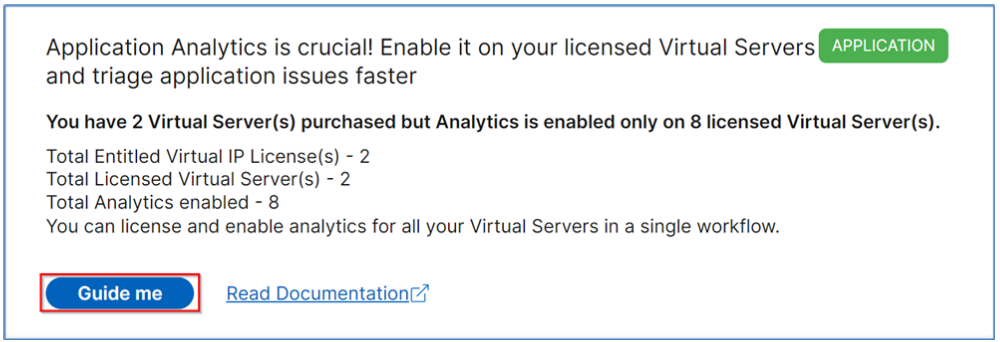
「ガイド付き」をクリックすると、「インフラストラクチャ > イベント > ルール」にリダイレクトされます。「追加」をクリックしてルールを作成します。詳細については、「イベントルールの作成」を参照してください。
ルールの作成が完了すると、推奨事項は完了し、「完了済み」に移動されます。
同様に、後で推奨事項を完了したい場合は、リストから「却下」を選択すると、「却下済み」に移動されます。

通知の構成
NetScaler Consoleが即座の対応が必要な未処理のタスクを識別するたびに、通知を構成して受け取ることができます。通知を構成していない場合は、右上隅の「通知の構成」をクリックできます。

「通知」ページで、「メール」と「Slack」のプロファイルを構成し、「保存」をクリックして通知を受け取ることができます。通知タイプごとに、NetScaler Console GUIは構成された配布リストまたはプロファイルを表示します。NetScaler Consoleは、選択された配布リストまたはプロファイルに通知を送信します。
よくある質問
-
ガイド付きがツールチップを表示せず、UIのリダイレクトのみを行います。これを修正するにはどうすればよいですか?
この問題は、ファイアウォールがPendo FQDNをブロックしている場合に発生する可能性があります。「エンタープライズ向けPendoを有効にする」を参照し、ファイアウォールでFQDNが許可されていることを確認してください。Pendo FQDNを許可すると、「ガイド付き」がツールチップを表示できるようになります。Pendoが利用可能な場合にのみ、「ガイド付き」ワークフローを最大限に活用できます。
-
管理者向けにどのような種類の推奨事項がありますか?
現在、推奨事項は、展開を効率化するための構成やセットアップタスクに関して管理者をより支援する展開に特化しています。また、製品の発見を促進し、管理者は事前の知識がなくても、またはNetScaler Consoleにその機能が存在するかどうかを知らなくても、タスクが何を行い、どのように役立つかを知ることができます。
-
推奨事項を却下するとどうなりますか?
却下した推奨事項は「却下済み」に移動されます。これらの推奨事項は後で完了できます。
-
ガイド付きを開始して途中で中断した場合、推奨事項は「完了済み」になりますか?
いいえ、アクションが保存または完了されない限り、推奨事項は完了しません。
-
検索やフィルタリングはできますか?
はい!検索バーを使用するか、リストからカテゴリを選択して特定のタスクに絞り込むことができます。
-
動的イベントに対するアクションを実行するタスクを受け取りますか?
はい!現在、合計4つの実行可能なタスクを表示できます。詳細については、「タスク」を参照してください。
-
NetScaler ConsoleにNetScalerインスタンスが追加されていなくても、すべての実行可能なタスクと20以上の推奨事項が表示されますか?
いいえ。すべてのタスクと推奨事項を表示するには、NetScaler ConsoleにNetScalerインスタンスと仮想サーバーの両方が利用可能である必要があります。
-
タスクはどのくらいの頻度で更新されますか?
左側のナビゲーションペインから「タスク」をクリックすると、タスクは更新され、最新のステータスで利用可能になります。詳細は取得され、更新されます。